다들 아시겠지만, 아이폰 유저에게 iOS 업데이트는 단순한 변화가 아니죠? 특히 이번 iOS 26.1은 겉으로는 소규모 업데이트 같지만, 사용자 경험(UX)을 완전히 바꿔 놓을 만한 핵심 기능들을 조용히 품고 나왔더군요.
특히 호불호가 극명하게 갈렸던 'Liquid Glass(리퀴드 글래스)' 기능 등 가장 중요한 5가지 변화를 알아볼께요!
'악마의 유혹' 알람을 봉인하는 스와이프 업그레이드
다들 경험 있으시죠? 아침에 휴대폰 알람이 울리는데, 완전히 깨지도 않은 상태에서 '끄기' 버튼을 무의식적으로 탭! 그리고 다시 꿀잠에 빠져서 지각하는 끔찍한 시나리오! 이거 안 당해본 사람은 말을 마세요~~~! 스누즈(Snooze) 하려다가 실수로 꺼버리는 경우도 빈번했고요.
⚠ 주의: 잠결 알람 끄기, 이제 어려워집니다!
iOS 26.1에서는 알람을 끄려면 반드시 화면의 아이콘을 스와이프(밀기)해야 합니다. 단순 탭으로 작동하는 스누즈 기능과 명확히 분리되어, 완전히 깨지 않고서는 알람을 끌 수 없게 되었어요. 이는 애플이 사용자의 생산성을 위해 설계한 숨은 배려랍니다.
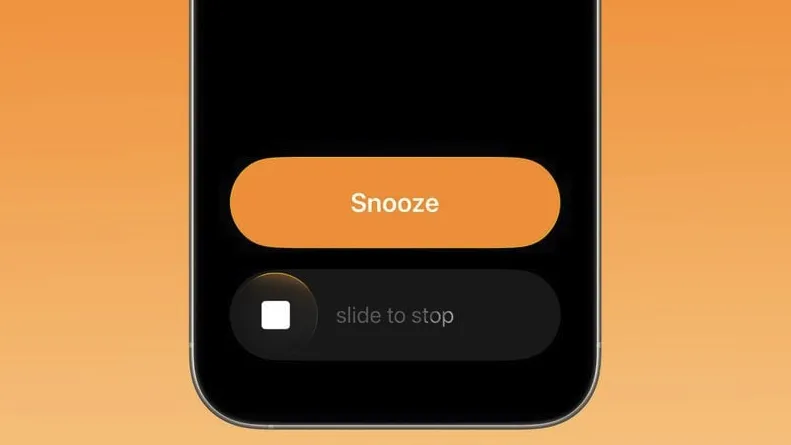 |
| 애플 IOS26.1 알람 스누즈 업데이트(출처:애플/맥루머스) |
눈의 피로를 유발했던 'Liquid Glass' 톤 낮추는 방법
iOS 26에서 가장 의견이 엇갈렸던 기능, 바로 'Liquid Glass(리퀴드 글래스)'였죠. 이 새로운 투명 인터페이스가 멋지긴 한데, 저처럼 눈이 예민한 사람들에겐 가독성 문제와 심한 눈의 피로를 안겨줬거든요. 솔직히 디자인보다 눈 건강이 더 중요하잖아요?
다행히 애플도 이 불만을 인지했더군요. iOS 26.1에는 리퀴드 글래스의 투명도를 조절할 수 있는 토글이 드디어 생겼습니다!
✅ Liquid Glass 투명도 조절 3단계 가이드
- 1단계: '설정' 앱으로 이동합니다.
- 2단계: '디스플레이 및 밝기' > 'Liquid Glass' 메뉴를 찾으세요.
- 3단계: 토글을 '투명'(기본)에서 '색상 지정'(투명도 감소)으로 변경하면 끝!
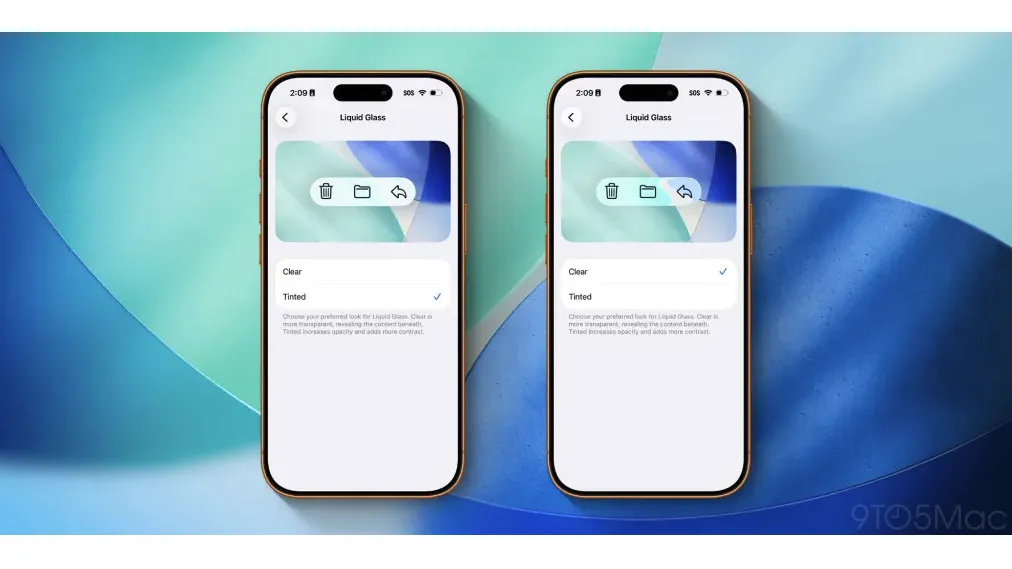 |
| 리퀴드글라스 투명도 조절(출처:애플/9to5mac) |
Apple Music 미니 플레이어, '손가락 제스처'로 완벽 제어!
Apple Music을 자주 쓰시는 분들에게는 이 작은 변화가 엄청난 편리함을 선사할 거예요. 바로 미니 플레이어 제스처 컨트롤입니다! 음악을 듣고 있을 때 앱 하단에 떠다니는 미니 플레이어, 다들 아시죠?
💡 애플 뮤직 제스처 컨트롤
- ➡ 오른쪽 스와이프: 다음 트랙으로 이동
- ⬅ 왼쪽 스와이프: 이전 트랙으로 이동
운전 중이거나, 다른 작업을 하면서 빠르게 노래를 넘기고 싶을 때 완전 유용하더라고요! 이 미니 플레이어를 이제 탭 대신 손가락으로 밀기만 하면 됩니다.
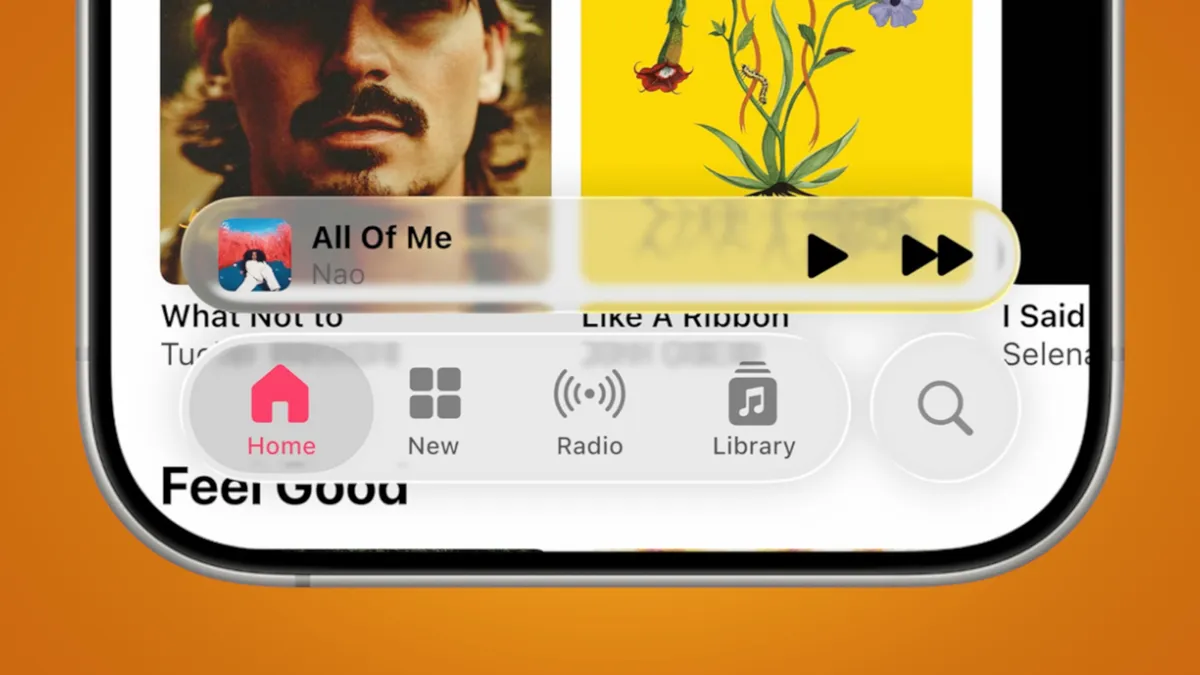 |
| 애플 뮤직 미니 플레이어(출처:애플) |
잠든 사이에도 아이폰을 지켜주는 간소화된 보안 자동화
요즘 같은 세상에 보안은 아무리 강조해도 지나치지 않죠. iOS 26.1에서는 보안 개선 사항 설치 과정을 획기적으로 간소화했습니다.
설정 > 개인정보 보호 및 보안 > 보안 개선 사항'으로 들어가 보세요. 거기에 "백그라운드 보안 개선 사항을 자동으로 설치"하는 새로운 토글이 생겼습니다.
이 토글은 아이폰을 위협으로부터 안전하게 보호하는 작은 업데이트들을 사용자가 신경 쓰지 않아도 자동으로 설치해줍니다.
솔직히 누가 매번 보안 업데이트 있는지 확인하겠어요? 애플이 알아서 해주는 이 기능은 진짜 핵심이에요!
✅ 보안 자동화 체크리스트 (5초 투자로 아이폰 방패 완성)
- '설정' > '개인정보 보호 및 보안'으로 이동했나요?
- '보안 개선 사항' 메뉴를 찾았나요?
- '백그라운드 보안 개선 사항을 자동으로 설치' 토글을 켰나요?
- (보너스) 주기적으로 암호를 바꾸고 있나요?
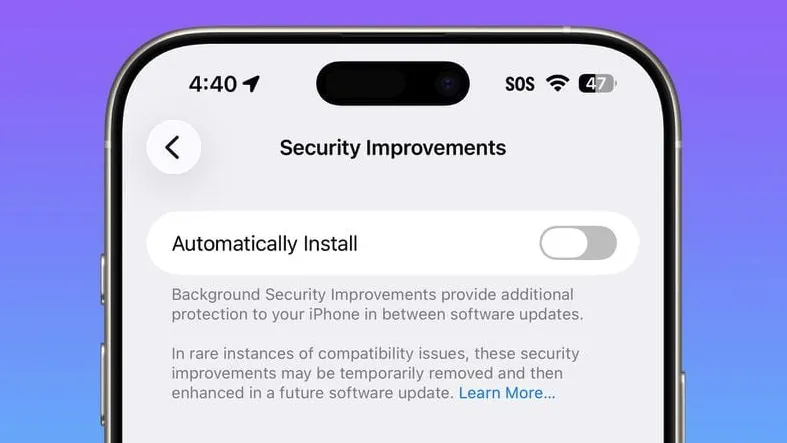 |
| 간소화된 보안 토클(출처:애플) |
'실수 방지'를 위한 카메라 잠금 화면 스와이프 토글
마지막 5번째는 카메라 실행 방식에 대한 사용자 선택권을 강화한 변화입니다. 오랫동안 아이폰 잠금 화면에서 왼쪽으로 스와이프하면 바로 카메라가 켜지는 기능이 있었죠. 편리하긴 하지만, 원치 않을 때 실수로 카메라가 켜져서 배터리를 소모하거나, 혹은 주머니 속에서 오작동하는 경우가 꽤 있었잖아요?
iOS 26.1에서는 이제 이 스와이프 기능을 끌 수 있는 토글이 생겼습니다.
⚠ 주의: 카메라 스와이프 끄기 설정
설정 > '잠금 화면 스와이프하여 카메라 열기' 토글을 비활성화하면, 실수로 카메라가 켜지는 것을 방지할 수 있습니다. 이미 다른 카메라 접근 방법(예: 전용 제어 센터)을 주로 사용하시는 분들에게 완전 추천드려요!
마무리
앞서 살펴봤듯이, iOS 26.1은 소소하지만 사용자 경험에 큰 영향을 미치는 핵심 기능들로 가득합니다. 알람 실수 방지부터 눈의 피로 해방, 그리고 보안 자동화까지! 이 업데이트는 아이폰을 더 안전하고, 더 편리하게 사용할 수 있도록 설계된 애플의 최신 노하우가 집약된 결과물이더군요.
실행 가능한 조치: 지금 바로 '설정 > 일반 > 소프트웨어 업데이트'로 가셔서 iOS 26.1을 설치하세요. 설치 후에는 Liquid Glass 투명도를 조절해보고, 보안 자동 설치 토글을 켜는 것을 가장 먼저 해보시길 제안합니다.
업데이트 후, 가장 만족스러운 기능이 무엇이었는지 댓글로 경험을 공유해 주세요!
결론부터 말씀드리면, 배터리 소모에 미치는 영향은 미미합니다. '색상 지정'은 투명도를 낮추고 대비를 높여주는 역할을 하는데, 이는 인터페이스의 그래픽 처리 방식에 약간의 변화를 줄 뿐, 백그라운드에서 배터리를 크게 소모하는 기능은 아니거든요.
오히려 대비가 높아져 화면을 더 명확하게 볼 수 있게 되면서, 불필요하게 화면 밝기를 높일 필요가 줄어들어 장기적으로는 눈의 피로와 함께 배터리 사용 효율 측면에서 약간의 이점이 있을 수도 있습니다. 정말 신기한 게 애플은 사용자 경험 개선에 초점을 맞추고 이 기능을 추가한 것이지, 배터리 성능에 악영향을 주도록 설계하지 않았답니다.
완전 확실하게 막아줍니다. 이전에는 잠결에 손가락이 화면에 닿기만 해도 '끄기' 버튼이 탭 될 위험이 있었잖아요? 하지만 스와이프 방식은 특정 방향으로 손가락을 밀어주는 동작이 필요하기 때문에, 완전히 깨지 않고서는 이 동작을 정확히 수행하기가 어렵습니다. 저도 알람 끄기 실수 때문에 중요한 미팅에 늦을 뻔한 경험이 있거든요.
이 기능이 도입된 후로는 알람이 울리면 최소한 잠이 덜 깬 상태에서라도 정신을 차려야 알람을 끌 수 있게 되어, 지각 위험이 대폭 줄었어요. 이 기능 덕분에 아침 루틴이 완전히 달라졌어요!
아쉽게도 이 제스처 컨트롤 기능은 현재로서는 Apple Music 앱 내의 미니 플레이어에만 적용되는 고유 기능입니다. 다른 스트리밍 서비스 앱(예: Spotify, YouTube Music)은 각 앱 개발사에서 자체적인 UI/UX를 가지고 있기 때문에, 이 기능이 자동으로 적용되지는 않습니다.
하지만, iOS 업데이트는 종종 다른 앱 개발사들에게도 새로운 상호작용 방식의 영감을 주기도 하거든요. 혹시 모르죠? 앞으로 다른 앱들도 유사한 미니 플레이어 제스처 기능을 도입할 수도 있잖아요. 제가 직접 다른 앱들에서도 테스트해봤는데, 아직은 적용이 안 되더라고요. Apple Music을 사용하신다면 이 기능을 잘 활용해 보시길 바랍니다!
댓글 쓰기